大家在购买新电脑和重装正版系统后想给系统做个优化,可又无从下手,那我们就来聊一聊如何做优化。
大家可能在网上看到过,天花乱坠的优化操作,今天先来打几个假
①.新电脑买来必须把系统自动更新给关了,其实这是错误的,系统更新尽量给他开着,毕竟更新可以改良系统的稳定度(虽然有时候是反向更新,但也忍忍吧)。
【这里插嘴一句,凡是固态硬盘的用户,一定要做的事】按下Windows+r按键,输入dfrgui.exe,进入软件

单击更改设置,出现下列界面

把按计划运行的勾去掉,再按确定即可
这是Windows10到目前为止没有修复的bug解决方案,对固态硬盘伤害大
②.另外一点想说的是,网上说把Windows10自带的杀毒软件给禁止了,我就想问你的电脑连保护都不要了吗?其实新电脑买来,只要把迈克菲之类的软件删除即可(荣耀和联想是自带电脑管家,这个没必要删)。
③.网上还说过关闭gui引导可以加速开机速度,我才不信呢,关闭后开关机时间都一样,这关闭过后还会导致系统损坏后无法进入修复模式,得不偿失。
④.还有一点就是引导高级选项中,处理器个数,最大内存调到最大,并开启了pcl锁定,这就是为了涨粉而扯蛋呢,系统在开机是会自动选择处理器个数和最佳内存,你给他固定了反而可能蓝屏,出故障。
⑤.网上说cpu占用率太高怎么办,按下win+r按键,输入services.msc,进入服务项,关闭system服务项,我瞬间懵逼了,这东西不说明白的吗,这个服务项关了机械硬盘性能会大幅度下降,只对固态硬盘的有好处。
我目前了解的只有这么多假知识,有不确定的操作,问问作者哦~
进入正题在开始菜单中点击设置。接下来所有步骤均在设置下进行。
①.在“通知和操作”、“专注助手”、“体验共享”和“远程桌面”这四栏关闭按照下方配置,如图。

如果不是自己安装的系统,推荐不要关闭,品牌机会推送驱动通知

这可以避免游戏切换的长时间的黑屏,但关闭后可能游戏中会有弹窗消息

这个如果是公司的话,不建议关闭
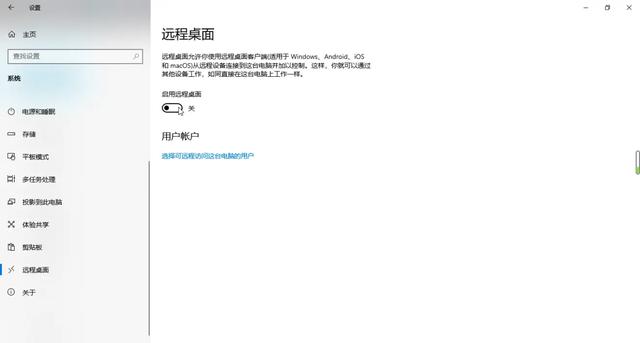
这只有专业版拥有,家庭版跳过
②.在“存储”栏打开“存储感知”,如图。
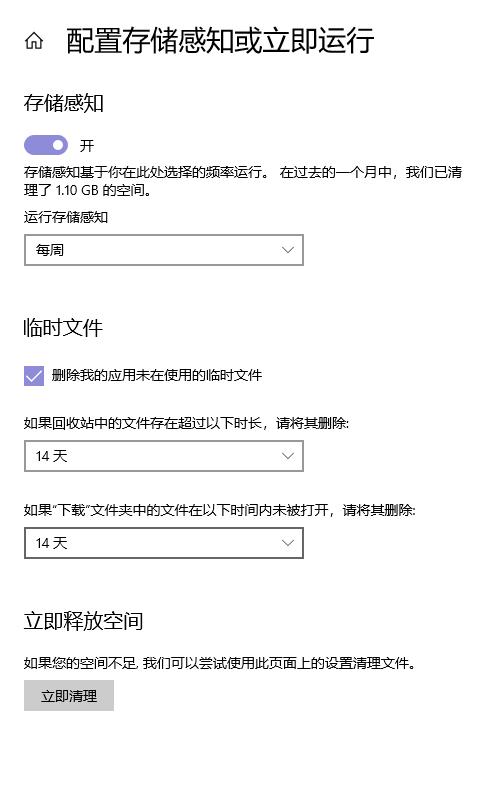
如果qq,微信以及其他社交软件有重要文件,不要勾选删除我未在使用的临时文件
③.在“平板模式”栏把“当我登录时”改为“使用桌面模式”,把“当此设备自动开启或关闭平板模式时”改为“不询问我,不进行切换”,并关闭所有选项,如图
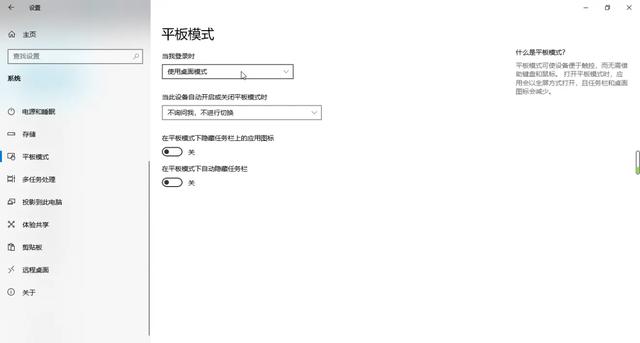
如果是变形本(支持触控),则不推荐这么设置,保持默认即可,
④.点击左上角的返回回到主页面,点击“设备”,在“自动播放”栏把所有设备均设置为“不执行操作”,并关闭所有选项,如图

这是为了流量用户减少流量的消耗,WiFi的就开着也行
⑤.点击左上角的返回回到主页面,点击“应用”,在“启动”栏关闭不必要的应用程序,禁止关闭“CTF加载程序”,显卡程序,cpu程序以及声卡程序,(关闭可能引起蓝屏)如图

⑥.点击左上角的返回回到主页面,点击轻松使用,在“讲述人”栏关闭“使用讲述人”并取消勾选“允许使用快捷键启动讲述人”,如下图所示设置。 在“键盘”栏取消勾选“允许使用快捷键启动粘滞键”、“允许使用快捷键启动切换键”和“允许使用快捷键启动筛选建”【需要讲述人的人不要关闭】
⑦.点击左上角的返回回到主页面,点击“网络和Internet”,在“状态”栏点击“更改适配器选项”,在弹出界面右击你目前使用的网络,点击“属性”,在弹出界面双击“Internet协议版本4(TCP/IPV4)”,如下图所示。

进入后单击高级

企业不建议禁止,否则。。。。还有参加Windows内测的用户也不要禁止
这一期就讲到这里,谢谢你的观看,这一期只是针对新机器的配置考虑的,下一期会继续讲,还会补上老电脑怎么优化(这个老电脑也可以用)有问题和更好的方法可以告诉作者哦,作者会在下一期写上去,快马加鞭ing喜欢就点个关注,点个赞,留个评论再走呗,爱你的作者,




